CAD設置點樣式,用戶可以根據自己的需要設置當前的顯示樣式。默認設置下,點圖形會以一個小店來顯示出來。下面我們來介紹點樣式的設置步驟。
【設置點樣式的步驟】
執行【格式】——【點樣式】命令,或者在命令行中輸入Ddptype并按回車鍵,打開一個對話框。
從對話框中我們可以看出,系統一共為用戶提供了20多種點樣式,在所需要的點樣式單擊,即可將此點樣式設置為當前樣式。

在【點大小】文本框中輸入點的大小尺寸。其中,【相對于屏幕設置尺寸】單選按鈕表示按照屏幕尺寸的百分比顯示點;【按絕對單位設置尺寸】單項按鈕表示按照點的實際尺寸來顯示點。
單擊確定按鈕,繪圖區的點被更新。
【創建單點和多點】
【單點】命令一次可以繪制一個點對象。當繪制完單個點之后,系統自動結束詞命令,所繪制的點以一個小點的方式進行顯示,執行【單點】命令主要有以下幾種方式:
在繪圖菜單中選擇點按鈕。
在命令行輸入point或簡寫PO,按回車鍵。
【多點】命令可有連續創建多個點對象,直到按ESC鍵結束命令為止。執行方式是在繪制單點的基礎上,在命令行提示下選擇“多次(M)”。執行命令后,命令行會提示指定點的位置,以及繼續繪制點或按ESC鍵結束命令。
以上是小編對點的創建進行介紹,包括單點的創建和多點的創建,希望大家能夠掌握了解。
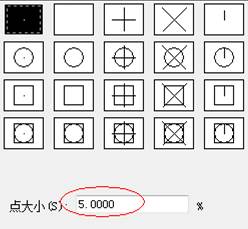
2019-09-09

2023-11-09

2023-11-09

2023-11-09

2023-11-09

2023-11-08

2023-11-07

2023-11-07

2023-11-07

2023-11-06

2023-11-06

2023-11-03
